VeryPDF Office To Any Converter官方版是一款应用广泛的Office文档转换软件,VeryPDF Office To Any Converter最新版可以帮助您将doc、docx、ppt等格式的office文件转换与输出为pdf、ps、eps等文档或图像,VeryPDF Office To Any Converter官方版支持对转换后的PDF进行加密、编辑描述和添加水印。
-
1.1 官方版查看
-
2.4.1.0 中文版查看
-
1.02 官方版查看
-
0.1.3 最新版查看
-
1.6.6 最新版查看
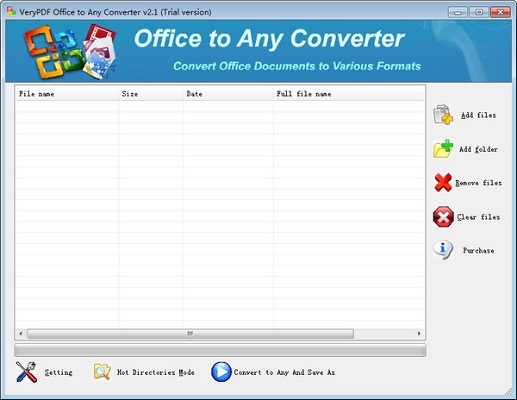
VeryPDF Office To Any Converter软件简介
VeryPDF Office To Any Converter是将Office文档转换为其他格式的转换工具。它支持源微软办公文档,如Word、Excel和PowerPoint,以及目标格式,如PDF、WMF和EMF。它还支持将一个图像转换为另一个图像格式,例如,png转换为gif。支持对转换后的PDF进行加密、编辑描述和添加水印。
VeryPDF Office To Any Converter功能介绍
将Office文档转换为图像
VeryPDF Office To Any Converter可以将Office文档转换为各种图像格式。该应用程序支持设置图像颜色深度,调整图像大小。对于TIFF输出格式,办公室到任何转换器还提供多种压缩方法。
将文档转换为PDF
VeryPDF Office To Any Converter可用于将任何办公文档转换为PDF文档。支持对转换后的PDF进行加密、编辑描述和添加水印。
编辑PDF描述并加密PDF
VeryPDF Office To Any Converter能够编辑PDF描述,如生产者,创作者,标题,主题,作者等。它还支持为安全起见对PDF文档进行加密。
VeryPDF Office To Any Converter软件特色
批量将MS Office文档转换为pdf文件。
将微软办公文档转换为附言、易办事、TIFF、JPG、PNG等。成批文件。
为输出的TIFF格式提供各种压缩方法。
支持输出格式:PDF、PS、EPS、SWF、XPS、HPGL、PCL、TIF、PNG、JPG、BMP、GIF、TGA、PCX、EMF、WMF。
能够在没有安装微软办公软件的情况下将办公文档转换为PDF文件。
能够编辑PDF描述。
加密PDF文档的选项。
能够为输出的PDF文档添加页码。
为PDF文档添加水印的选项。
将文档转换为图像时设置颜色深度和调整图像大小的选项。
VeryPDF Office To Any Converter安装方法
在pc下载网,下载VeryPDF Office To Any Converter官方版软件包,解压,运行“exe.文件”
双击打开,进入安装向导,单击Next
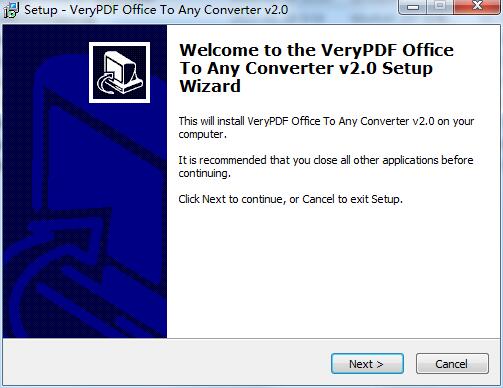
选择安装位置,默认c盘,点击Next
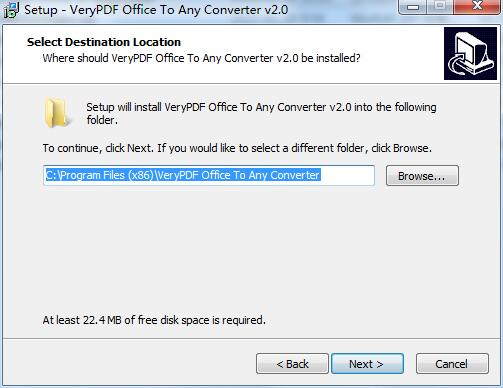
选择开始菜单文件夹,点击Next
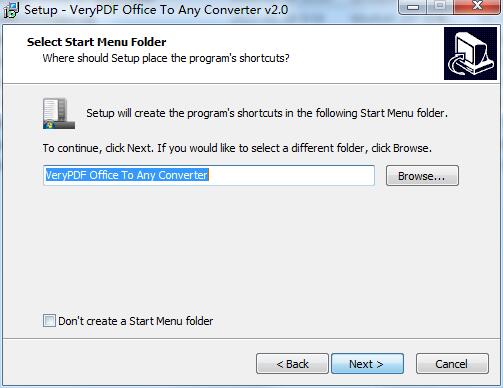
选择附加任务,点击Next
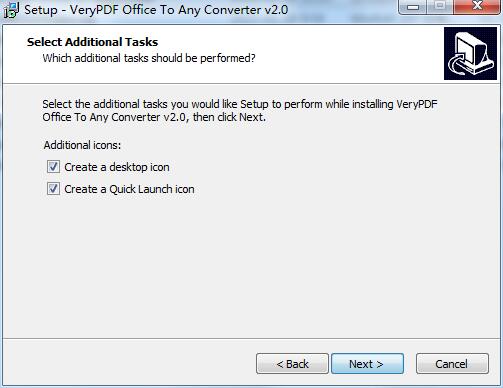
准备安装,点击Install

VeryPDF Office To Any Converter官方版正在安装,耐心等待一下
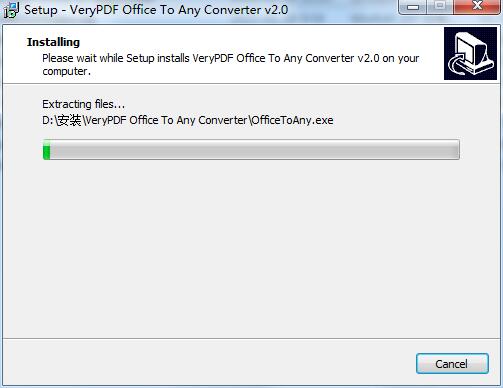
安装完成,点击Finish,退出安装向导

VeryPDF Office To Any Converter使用说明
将Office文档转换为图像
Office to Any Converter旨在将各种Office文档转换为其他格式。该应用程序具有清晰友好的界面,为文档转换提供了许多有用的功能。它支持Word,Excel和PowerPoint等源MS Office文档,以及PDF,WMF和EMF等目标格式。它还支持将一个图像转换为其他图像格式。
运行Office to Any Converter进入如下所示的界面,中间有一个文件列表。“添加文件”按钮用于将Office文件添加到文件列表中。将所需的文件转换为文件列表是添加文件的最简单方法。“添加文件夹”按钮用于将需要在一个文件夹中转换的所有Office文件添加到该软件中。“删除文件”按钮用于从列表中一一删除文件。当您单击“清除文件”时,文件列表中的所有文件将被删除。如果您想不受限制地使用该应用程序,请通过“购买”按钮在线购买。
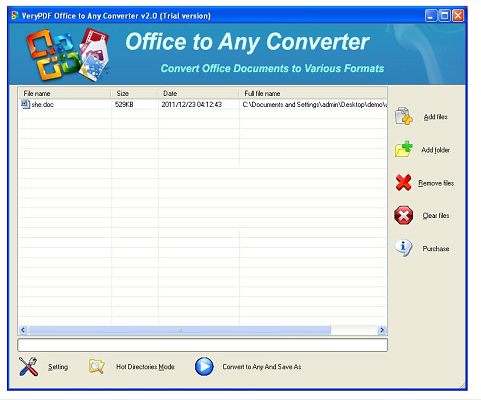
例如,如果要将Word文档转换为BMP格式的图像,则应单击“设置”按钮以进入带有八个子控件选项卡的“选项”窗口。请在图2中查看其屏幕截图。有许多不同功能的标签。实际上,Office to Any Converter可以在不安装MS Office的情况下工作。如果您的系统已安装MS Office,则可以选中“使用MS Office进行转换”选项框。否则,请选中“不使用MS Office进行转换”选项。选中任何复选框以设置对转换文件的限制。在“转换为”组合框中,请选择输出格式。如果要将Word转换为BMP,请选择“ .BMP”选项。点击“确定”。只需单击“转换为任何文件并另存为”按钮,即可选择合适的位置,将转换后的文件保存在“浏览文件夹”窗口中。
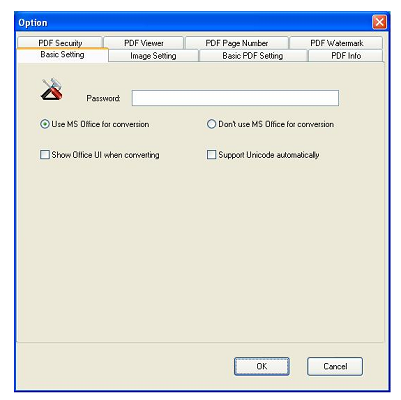
从Word到图像的转换结束后,它将弹出一个小窗口,提醒您是否打开输出目录。如果需要在转换后检查转换后的文件,请单击“是”。
VeryPDF Office To Any Converter更新日志:
1:全新界面,清爽,简单,高效
2:性能越来越好


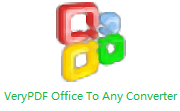

 抖音电脑版
抖音电脑版
 Flash中心
Flash中心
 鲁大师
鲁大师
 photoshop cs6
photoshop cs6
 QQ浏览器
QQ浏览器
 百度一下
百度一下
 驱动精灵
驱动精灵
 360浏览器
360浏览器
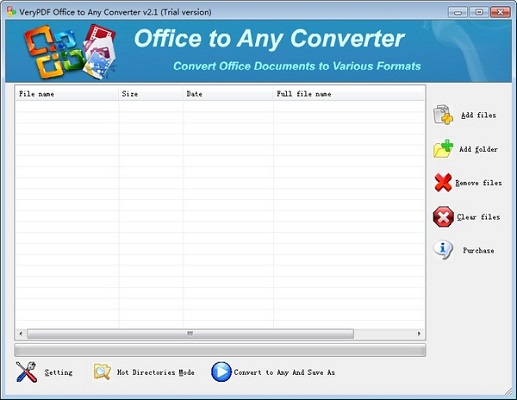
 金舟多聊
金舟多聊
 Google Chrome
Google Chrome
 风喵加速器
风喵加速器
 铃声多多
铃声多多
 网易UU网游加速器
网易UU网游加速器
 雷神加速器
雷神加速器
 爱奇艺影音
爱奇艺影音
 360免费wifi
360免费wifi
 360安全浏览器
360安全浏览器
 百度云盘
百度云盘
 Xmanager
Xmanager
 2345加速浏览器
2345加速浏览器
 极速浏览器
极速浏览器
 FinePrint(虚拟打印机)
FinePrint(虚拟打印机)
 360浏览器
360浏览器
 XShell2021
XShell2021
 360安全卫士国际版
360安全卫士国际版
 迅雷精简版
迅雷精简版





























